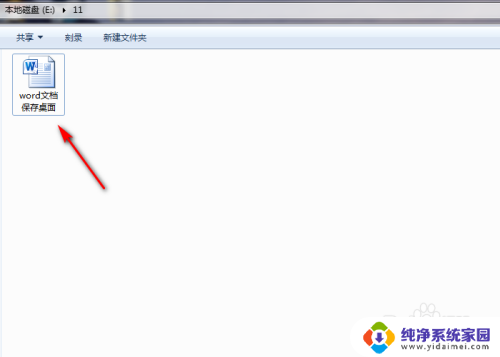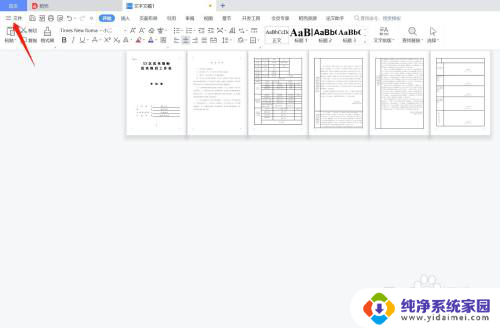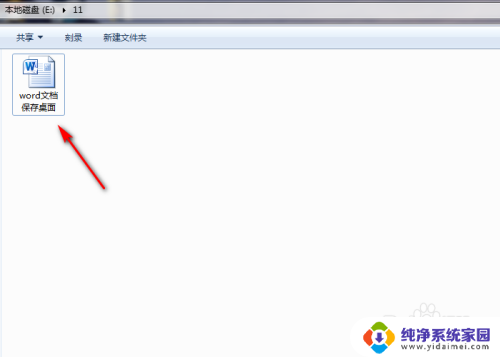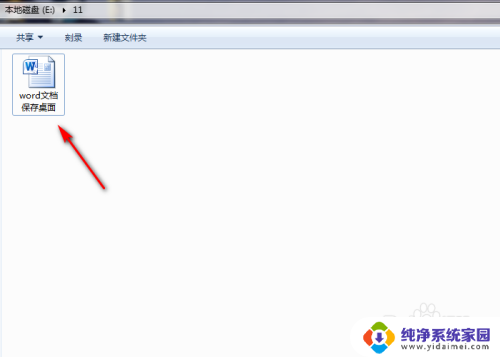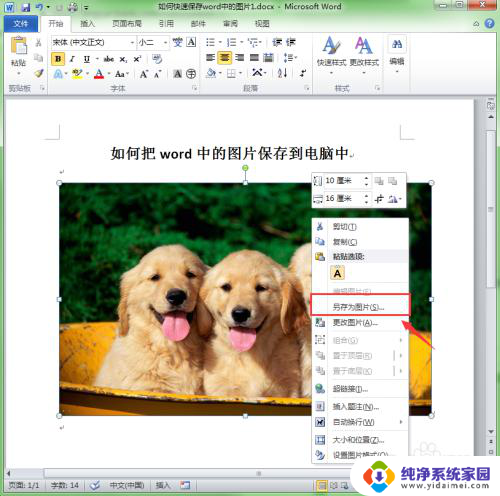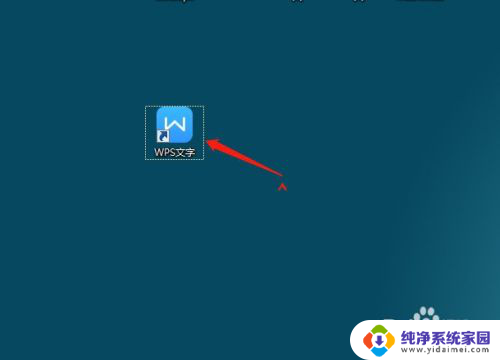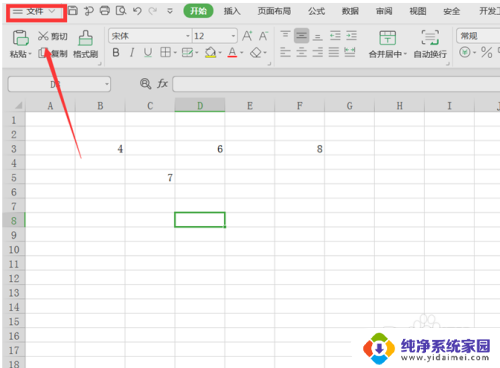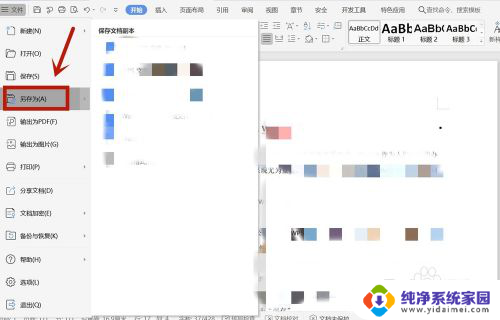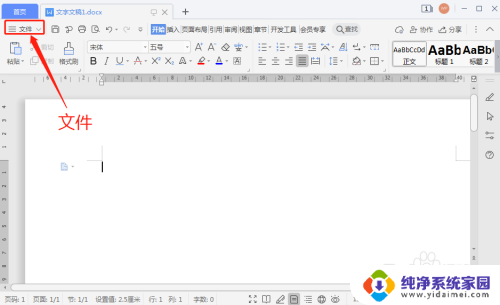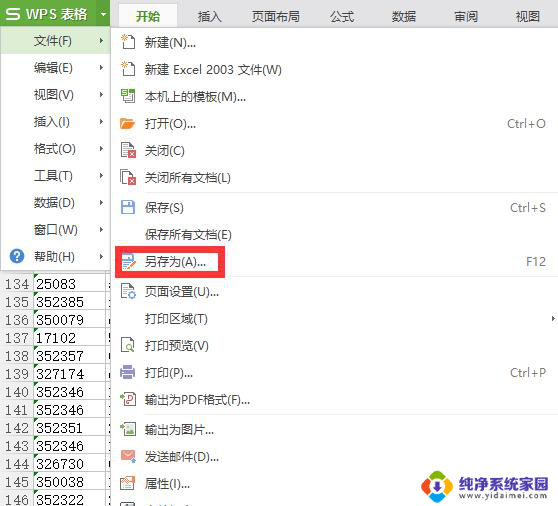word如何保存到桌面 word文档保存到桌面步骤
在日常工作和学习中,我们经常需要使用到Microsoft Word软件进行文字处理和文档编辑,有时候我们可能会遇到需要将Word文档保存到桌面的情况。如何正确地保存Word文档到桌面呢?下面将为大家介绍一些简单的步骤。保存Word文档到桌面的方法有很多种,其中一种常用的方法是通过点击文件选项,然后选择另存为。接着在弹出的保存窗口中,我们可以选择桌面作为文件的保存位置。我们也可以在保存窗口中对文件进行重命名和选择保存格式等操作。通过这些简单的步骤,我们就能轻松地将Word文档保存到桌面,方便我们在日后的使用中快速找到和打开。
具体步骤:
1.首先在电脑中找到要保存到桌面的word文档,之后打开这个word文档。
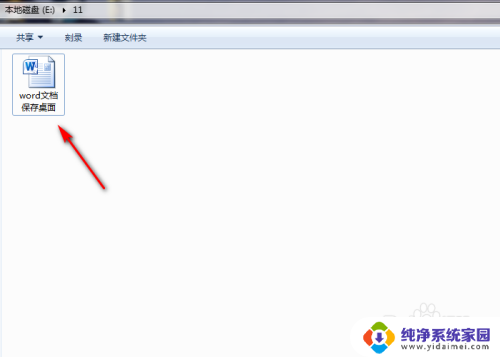
2.成功打开word文档后,接着点击word文档左上角的【文件】功能。
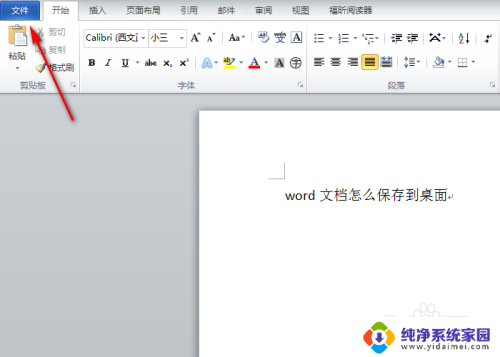
3.进入到【文件】页面后,接着再点击该页面左上角的【另存为】功能。
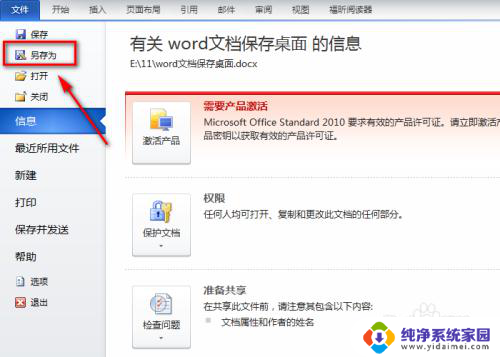
4.此时会弹出【另存为】对话框,接着在对话框左侧选中【桌面】。如图所示。
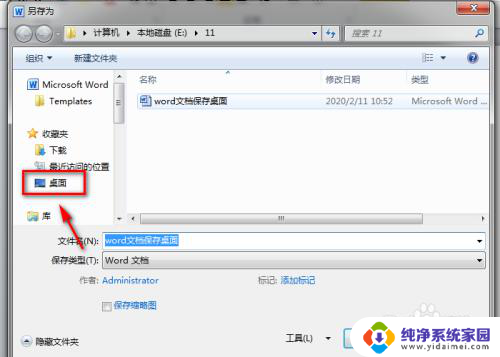
5.选中【桌面】后接着再点击【另存为】对话框中的【保存】功能。
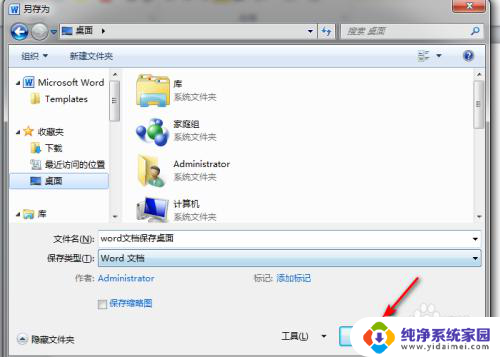
6.这样就成功把该word文档保存到电脑的桌面上了,之后在电脑桌面上就能找到该word文档了。

以上就是将Word保存到桌面的全部内容,如果您遇到这种情况,您可以按照以上方法解决,希望这些方法能对您有所帮助。